Mudanças entre as edições de "Controllr/Aplicativos/Cadastros/Messenger"
De BrByte Wiki
< Controllr | Aplicativos | Cadastros
| Linha 133: | Linha 133: | ||
Para criar um template, clique em [[arquivo:add.png|link=]] Novo. | Para criar um template, clique em [[arquivo:add.png|link=]] Novo. | ||
| + | |||
* Nome: Nome do modelo do seu template | * Nome: Nome do modelo do seu template | ||
| Linha 139: | Linha 140: | ||
* Variáveis: São utilizadas para, trazer as informações do seu cliente, do financeiro e do seu provedor. | * Variáveis: São utilizadas para, trazer as informações do seu cliente, do financeiro e do seu provedor. | ||
| + | |||
Pronto, agora é só escrever o modelo do seu template. | Pronto, agora é só escrever o modelo do seu template. | ||
| + | |||
| + | |||
| + | <div class="img-responsive align-center">[[Arquivo:controllr_marketing_sms_template_novo.png|link=]]</div> | ||
| + | |||
| + | |||
'''Informações que as variáveis trazem:''' | '''Informações que as variáveis trazem:''' | ||
| − | * Cliente: | + | * '''Cliente:''' |
'''{CLI_NAME}''': ''Primeiro nome do cliente'' | '''{CLI_NAME_L}''': ''Sobrenome do cliente'' | '''{CLI_NAME_FULL}''': ''Nome completo do cliente'' | '''{CLI_NAME}''': ''Primeiro nome do cliente'' | '''{CLI_NAME_L}''': ''Sobrenome do cliente'' | '''{CLI_NAME_FULL}''': ''Nome completo do cliente'' | ||
| Linha 150: | Linha 157: | ||
'''{CLI_USER}''': ''Nome do usuário de acesso a área ao cliente (Hotsite)'' | '''{CLI_PASS}''': ''Senha de acesso a área do cliente (Hotsite)'' | '''{CLI_USER}''': ''Nome do usuário de acesso a área ao cliente (Hotsite)'' | '''{CLI_PASS}''': ''Senha de acesso a área do cliente (Hotsite)'' | ||
| − | * Provedor: | + | * '''Provedor:''' |
'''{ISP_NAME_C}''': ''Nome completo do seu provedor'' | '''{ISP_NAME}''': ''Primeiro nome do seu provedor'' | '''{ISP_ADDR_B}''': ''Nome do bairro do seu provedor'' | '''{ISP_NAME_C}''': ''Nome completo do seu provedor'' | '''{ISP_NAME}''': ''Primeiro nome do seu provedor'' | '''{ISP_ADDR_B}''': ''Nome do bairro do seu provedor'' | ||
| Linha 160: | Linha 167: | ||
'''{ISP_URL}''': ''Site do seu provedor'' | '''{ISP_URL}''': ''Site do seu provedor'' | ||
| − | * Cobranças: | + | * '''Cobranças:''' |
'''{COB_CODE}''': ''Código da cobrança'' | '''{COB_NUM_DOC}''': ''Número do documento da cobrança'' | '''{COB_VAL_DOC}''': ''Valor da cobrança'' | '''{COB_CODE}''': ''Código da cobrança'' | '''{COB_NUM_DOC}''': ''Número do documento da cobrança'' | '''{COB_VAL_DOC}''': ''Valor da cobrança'' | ||
Edição das 05h52min de 27 de dezembro de 2017
Índice
Marketing SMS
Tópico referente a configuração do APP Marketing SMS ![]()
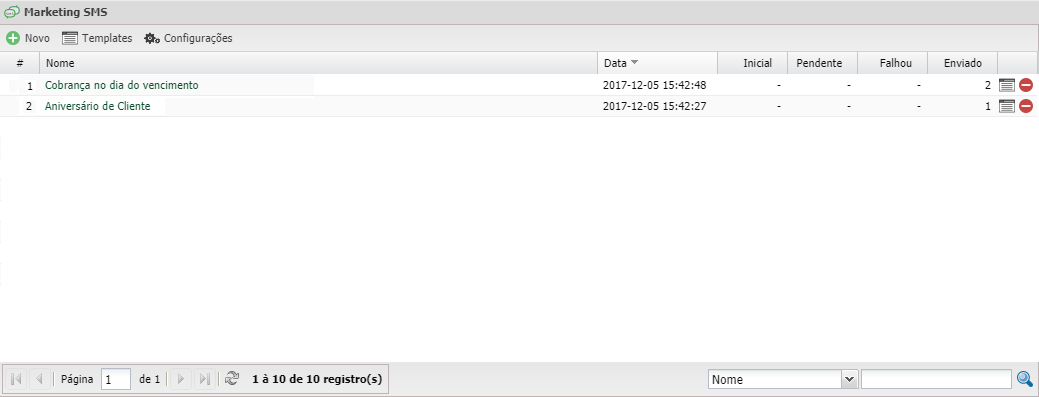
Temos 5 opções Gateways para o envio de SMS, basta contratar o que melhor lhe agrada.
Depois de contratar um dos Gateway de sua preferência, deve-se integrar ao Controllr.
Acesse a aba ![]() Configurações.
Configurações.
Serviços de Gateways
Voipr
- Serviço: Voipr
- Host: IP do seu servidor Voipr
- Porta: Porta de comunicação WEB (Padrão 8080)
- Campaign Key: É a chave gerada na criação da sua Campanha no seu Voipr.
- Client Key: É a chave gerada no cadastro do Cliente no seu Voipr.
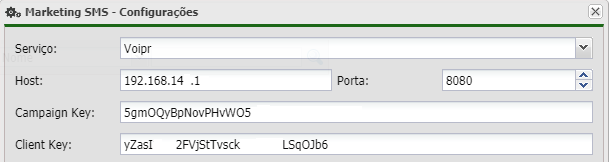
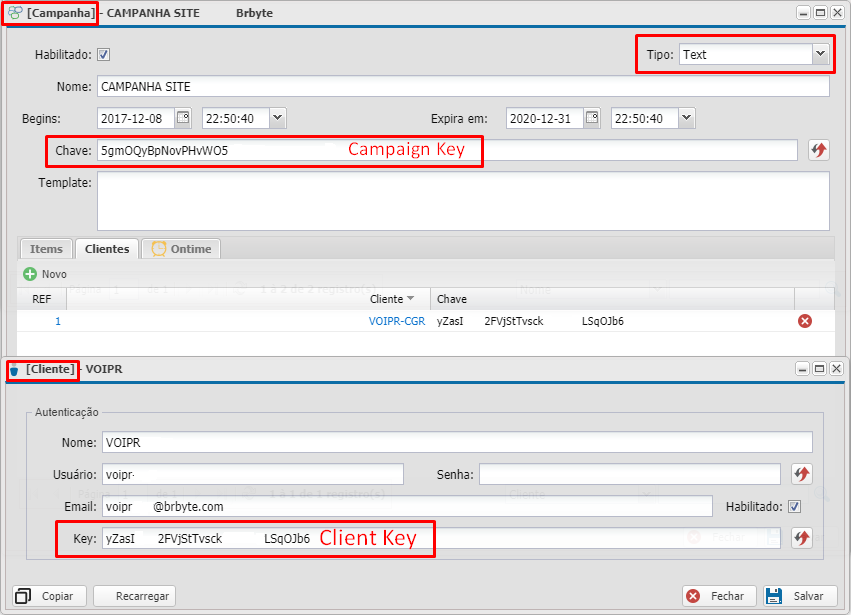
OBS: No Voipr, quando criar a sua campanha, marque o tipo texto, pois utilizará o template do Controllr.
SmsGateway.me
- Serviço: SmsGateway.me
- Usuário: Seu e-mail de login do Gateway
- Senha: Sua senha de acesso ao Gateway
- ID do dispositivo: É o ID do seu Android, que o APP gera.
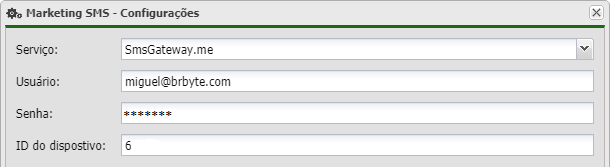
1º Faça seu cadastro no site do SmsGateway.me
2º Instale o Aplicativo no seu Android. SMS Gateway API
3º Faça seu login no APP do SmsGateway, que instalou no seu Android e pronto. Já pode enviar SMS para seus clientes.
A função desse Gateway é transformar seu Android em um Gateway de envio.
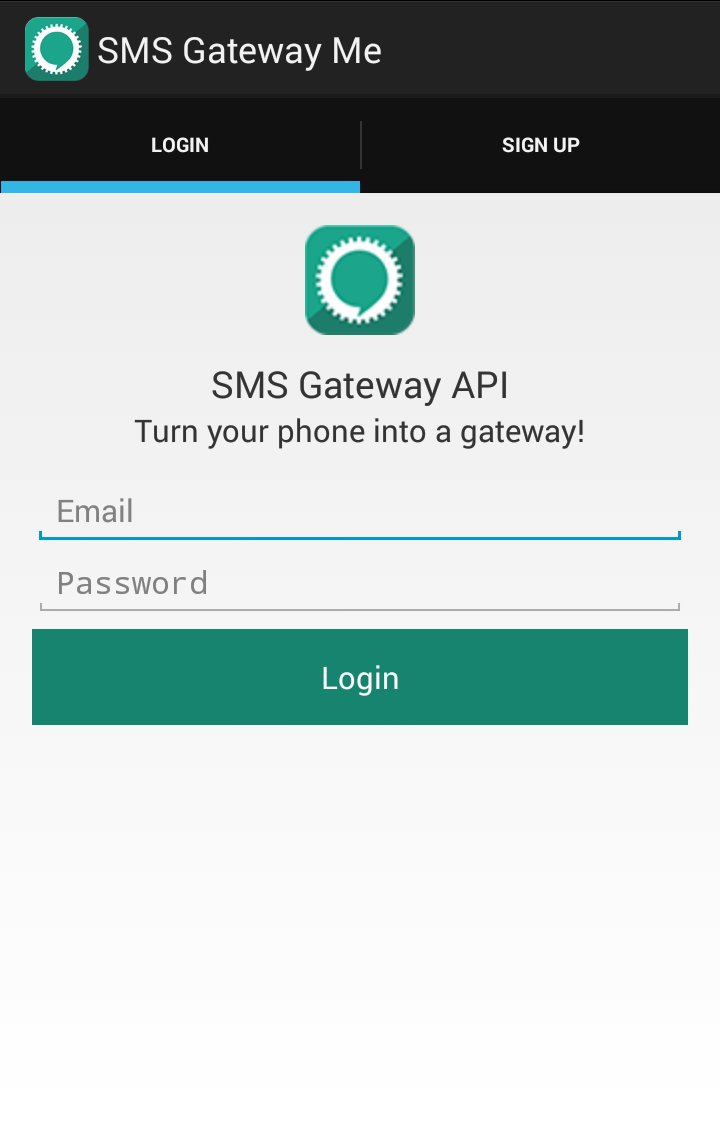
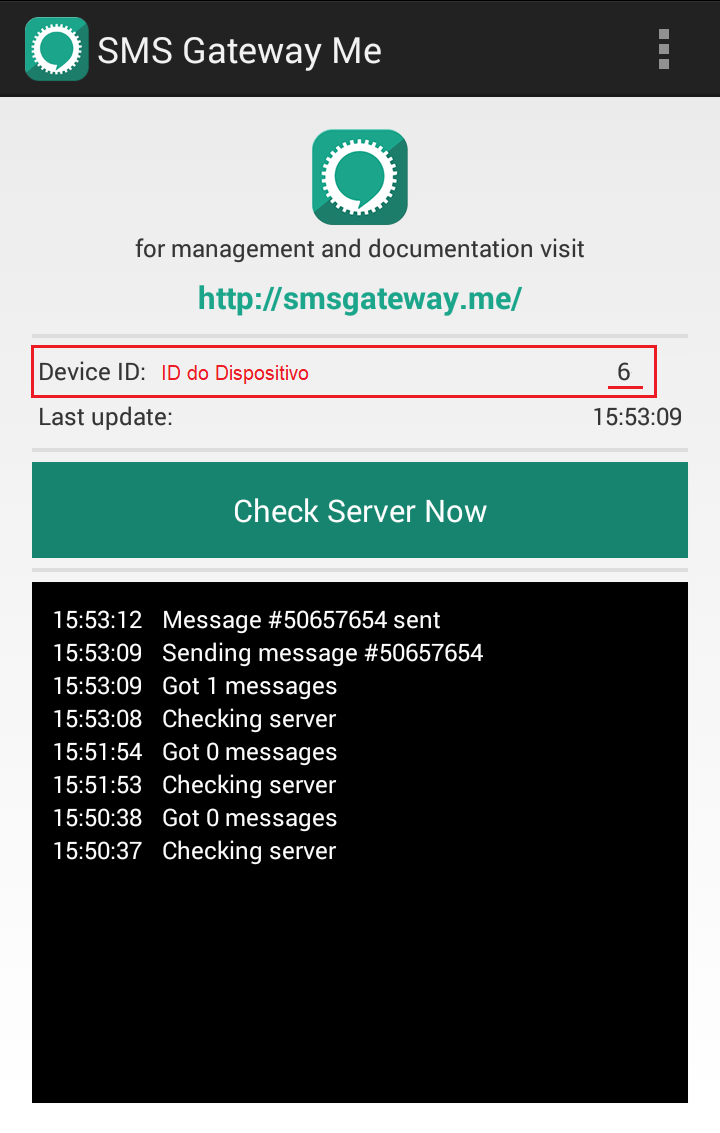
Megadedicados
- Serviço: Megadedicados
- Usuário: Número ID do usuário da sua conta.
- Senha: Sua senha de acesso ao Gateway
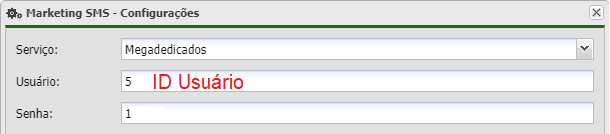
1º Contrate o plano de SMS que melhor lhe agrada e faça seu cadastro Megadedicados 2º Depois de comprar o pacote de SMS e realizar o seu cadastro, faça seu login no Painel SMS
3º Depois de logar no seu Painel SMS, clique na aba Integração para saber seu ID do usuário e configurar no Controllr.
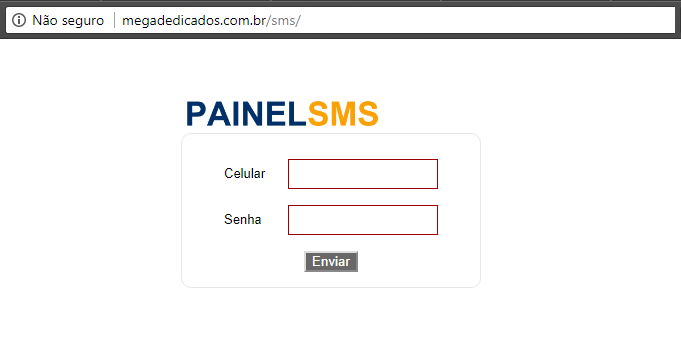
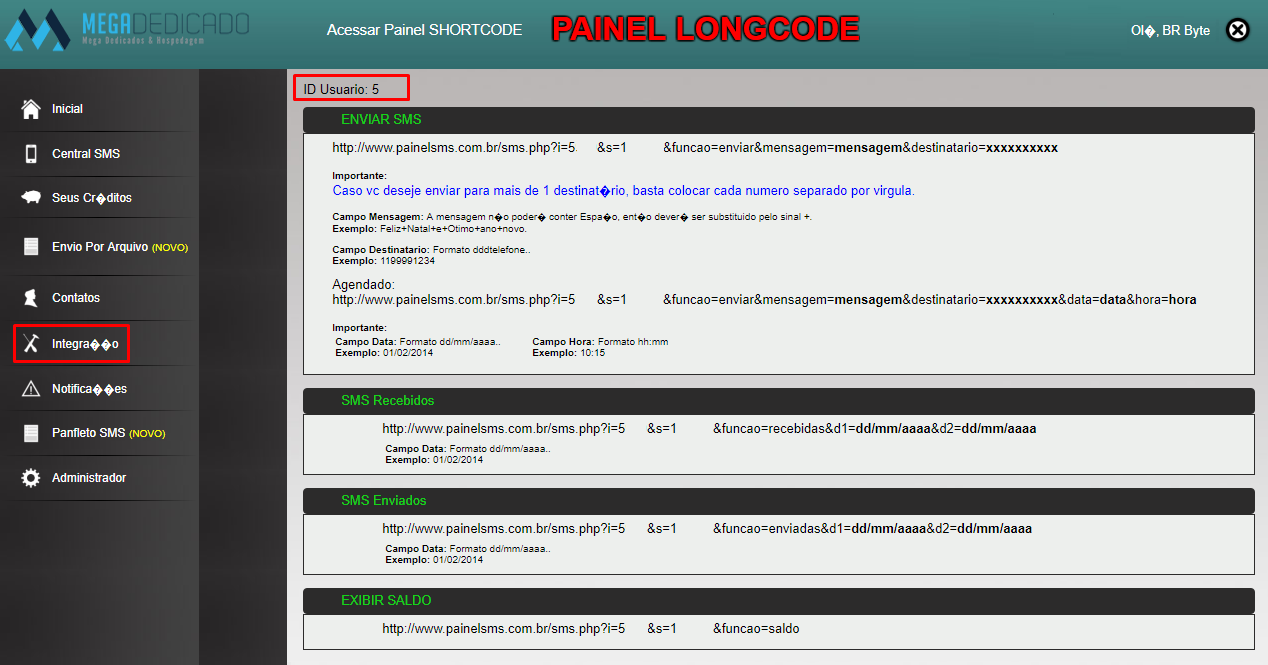
Khal
- Serviço: Khal
- Usuário: O telefone de acesso ao seu Gateway
- Senha: Sua senha de acesso ao Gateway
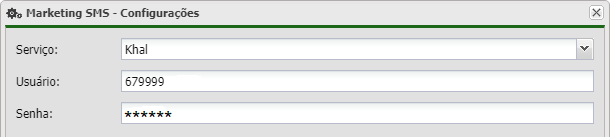
1º Contrate o plano de SMS que melhor lhe agrada e faça seu cadastro no site do Khal
2º Depois de comprar o pacote de SMS e realizar o seu cadastro, o vendedor entrará em contato com o e-mail cadastrado e passará as informações de usuário, senha e o link para logar no seu Painel SMS.
3º Ao logar pode-se visualizar os SMS enviados em SMS > Fila de Transmissão.
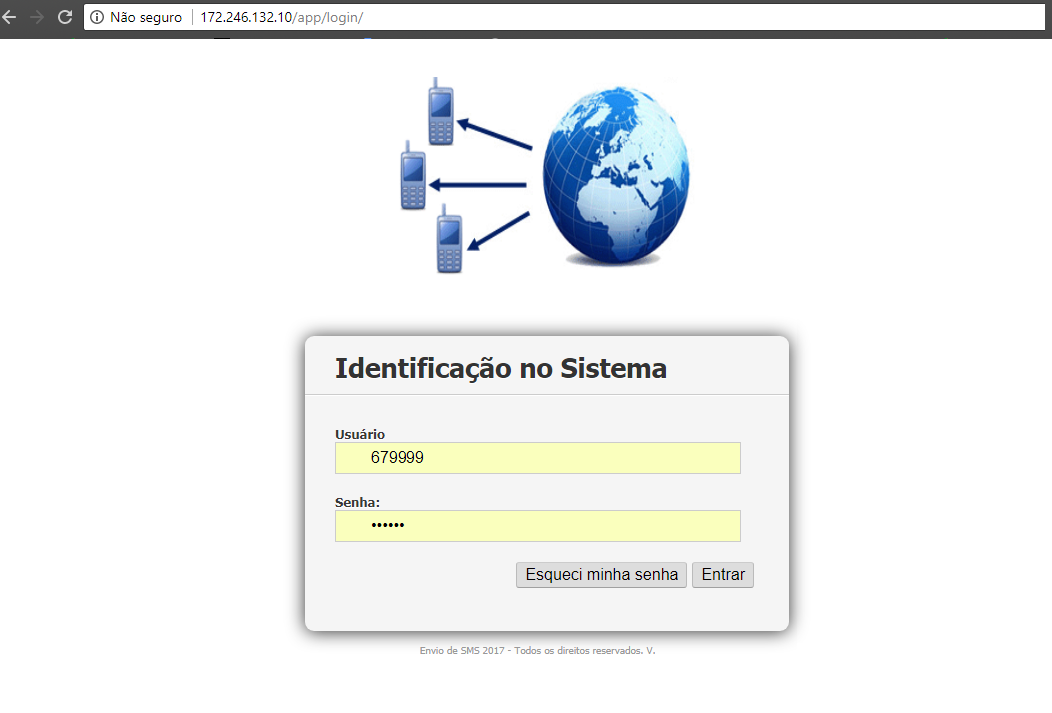
Template
Depois de configurar o Gateway de sua preferência. Agora deve-se Configurar o Template (modelo padrão de SMS), pode ser criados vários, como de aniversário, cobrança, lembrete, etc...
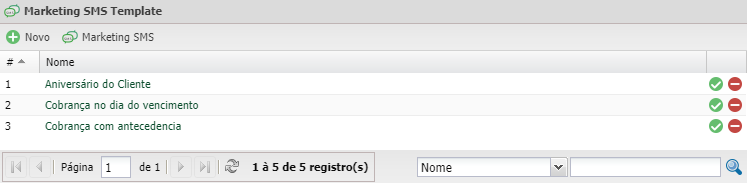
Para criar um template, clique em ![]() Novo.
Novo.
- Nome: Nome do modelo do seu template
- Habilitado: Marque para ativar esse modelo.
- Variáveis: São utilizadas para, trazer as informações do seu cliente, do financeiro e do seu provedor.
Pronto, agora é só escrever o modelo do seu template.
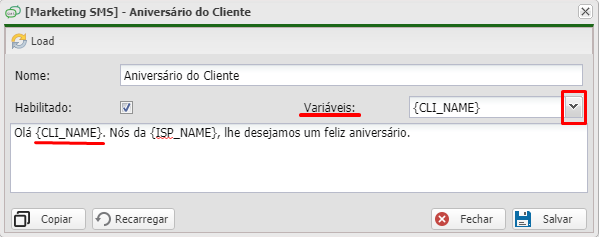
Informações que as variáveis trazem:
- Cliente:
{CLI_NAME}: Primeiro nome do cliente | {CLI_NAME_L}: Sobrenome do cliente | {CLI_NAME_FULL}: Nome completo do cliente
{CLI_USER}: Nome do usuário de acesso a área ao cliente (Hotsite) | {CLI_PASS}: Senha de acesso a área do cliente (Hotsite)
- Provedor:
{ISP_NAME_C}: Nome completo do seu provedor | {ISP_NAME}: Primeiro nome do seu provedor | {ISP_ADDR_B}: Nome do bairro do seu provedor
{ISP_ADDR}: Endereço do seu provedor | {ISP_NUM}: Número do seu provedor | {ISP_CITY}: Cidade do seu provedor | {ISP_STATE}: Estado do seu provedor
{ISP_CEP}: CEP do seu provedor | {ISP_CNPJ}: CNPJ do seu provedor | {ISP_PHONE}: Telefone do seu provedor | {ISP_EMAIL}: E-mail do seu provedor
{ISP_URL}: Site do seu provedor
- Cobranças:
{COB_CODE}: Código da cobrança | {COB_NUM_DOC}: Número do documento da cobrança | {COB_VAL_DOC}: Valor da cobrança
{COB_VAL_PAG}: Valor pago da cobrança | {COB_VAL_DISC}: Valor com desconto da cobrança | {COB_DATE_VENC_Y}: Ano de vencimento da cobrança
{COB_DATE_VENC_M}: Mês de vencimento da cobrança |{COB_DATE_VENC_D}: Dia de vencimento da cobrança | {COB_DATE_VENC}: Data completa de vencimento da cobrança
{COB_DATE_PAG_Y}: Ano do pagamento da cobrança | {COB_DATE_PAG_M}: Mês do pagamento da cobrança | {COB_DATE_PAG_D}: Dia do pagamento da cobrança
{COB_DATE_PAG}: Data completa do pagamento da cobrança
